PPT中的幻灯片内容怎么导出成图片
今天给大家介绍一下PPT中的幻灯片内容怎么导出成图片的具体操作步骤。
1. 打开电脑,找到桌面上的PPT软件,双击打开,在打开的页面,选择新建一个空白文档。
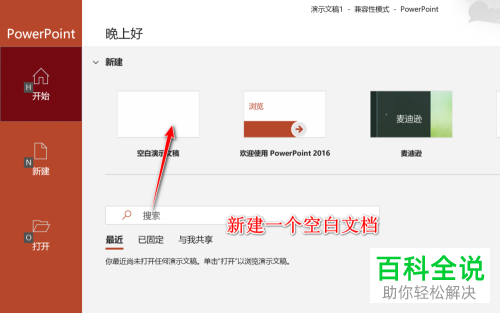
2.然后将插入一些图片,并设置好相关的幻灯片内容。

3. 点击页面上方的文件选项,在打开的窗口中,点击左侧的另存为选项。
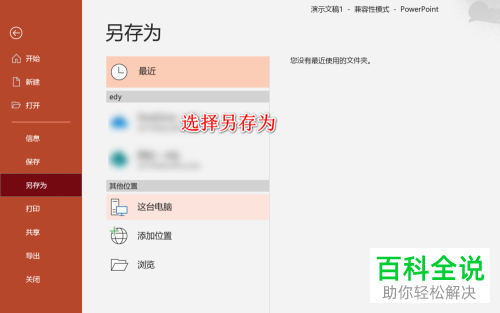
4. 如图,在弹出的另存为窗口中,点击文件类型,选择jpg图片类型,或者png类型。
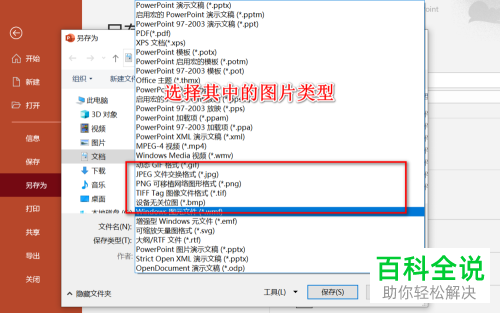
5. 然后在弹出的小窗口中,选择导出幻灯片的范围,可以选择当前或者所有的幻灯片。
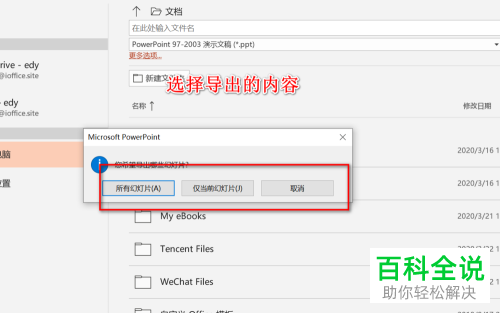
6. 若选择的是当前的幻灯片,就只保存一张图片,若选择的是所有,则会自动建立一个以PPT文件的名称命名的文件夹,全部图片都会在里面。
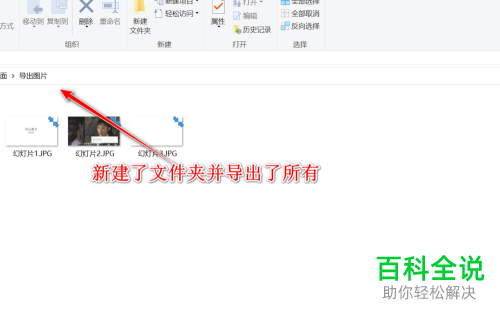
以上就是PPT中的幻灯片内容怎么导出成图片的具体操作步骤。
赞 (0)

